Quan trọng:
Tính năng Trình bày Trực tuyến không còn sẵn dùng trong hầu hết các phiên bản PowerPoint for Windows. Để trình bày trực tiếp với khán giả từ xa, bạn có thể sử PowerPoint trực tiếp trong Teams hoặc Thuyết trình Trựctiếp PowerPoint cho web.
Sử dụng PowerPoint cho Windows, bạn có thể phát rộng bản trình bày PowerPoint của mình qua Internet đến một người xem từ xa. Khi bạn trình bày trình chiếu bên trong PowerPoint, các thành viên khán giả của bạn sẽ theo dõi trong trình duyệt web của họ.
Mẹo: Nếu bạn đang sử dụng máy Mac, hãy cân nhắc việc chia sẻ bản trình bày bằngMicrosoft Teams. Xem Mẹo: Hiển thị trang chiếu PowerPoint trong cuộc họp để biếtthêm thông tin.
Trong các phiên bản PowerPoint mới hơn, bạn có thể trình bày bản trình bày của mình từ PowerPoint bằng cách sử dụng Dịch vụ Chia sẻ Bản trình bày Office, một dịch vụ công cộng miễn phí cho phép người khác theo dõi trong trình duyệt web của họ. Không yêu cầu thiết lập. Sử dụng tài khoản Microsoft miễn phí của bạn để bắt đầu.
Trong PowerPoint, hãy đóng mọi bản trình bày đang mở mà bạn không muốn chia sẻ.
Trình bày trực tuyến
-
Bấm trình chiếu để > trình bày trực > Dịch vụ Chia sẻ Bản trình bày Office.
-
Chọn hộp kiểm Cho phép người xem từ xa tải xuống bản trình bày nếu bạn muốn cho phép người xem tải xuống bản sao của tệp bản trình bày.
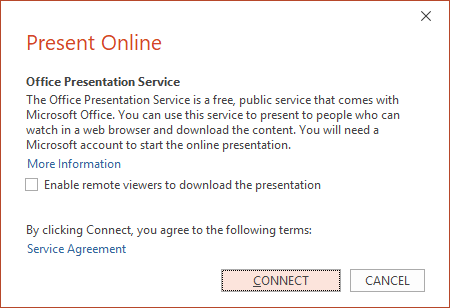
-
Bấm Kết nối.
-
Để gửi thư mời họp của bạn đến người dự, hãy chọn một trong các mục sau:
-
Sao chép Nối kết (để bạn có thể dán nó vào nơi mà người khác có thể truy nhập)
-
Gửi trong email
Quan trọng: Bạn sẽ không thể gửi email bản trình bày của mình trực tiếp PowerPoint trên pc Windows RT của mình. Thay vào đó, bạn có thể mở một chương trình email, tạo email của bạn và đính kèm bản trình bày vào đó.
-
-
Khi bạn đã sẵn sàng bắt đầu bản trình bày của mình, hãy bấm Bắt đầu Bản trình bày.
-
Để kết thúc bản trình bày trực tuyến của bạn, nhấn Esc để thoát khỏi Dạng xem Trình Chiếu, rồi trên tab Trình bày Trực tuyến, bấm Kết thúc Bản trình bày Trực tuyến.
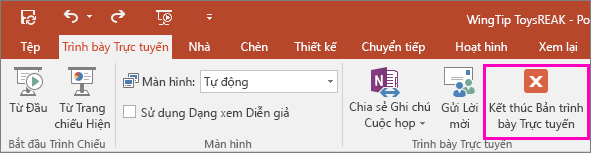
-
Để xác nhận rằng bạn muốn kết thúc bản trình bày, hãy bấm Kết thúc Bản trình bày Trực tuyến.

Chia sẻ bản trình bày với các thành viên từ xa trong tổ chức của bạn
Các tùy chọn sau đây là để chia sẻ bản trình bày từ xa trong thiết đặt tổ chức:










